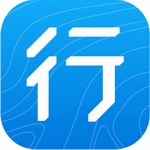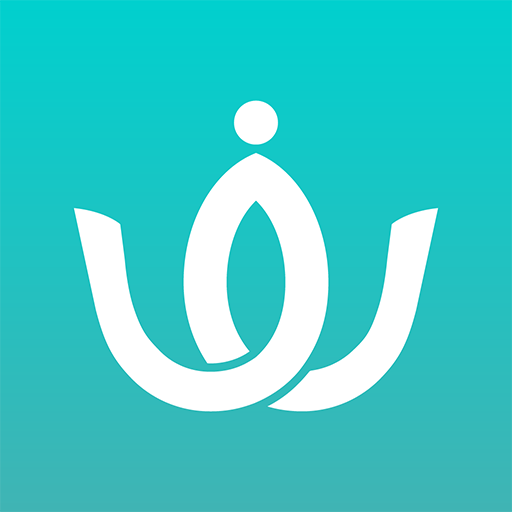无法创建打印作业原因及解决方法
时间:2025-06-06 10:24:51来源:趣传极速
无法创建打印作业是什么原因?在日常办公场景中,打印机作为重要输出设备时常会遇到系统报错问题。当电脑提示无法创建打印任务时,通常意味着打印服务组件或驱动程序出现异常,下文将详细解析故障原因并提供系统级解决方案。
打印任务异常问题排查指南
1. 打印后台服务状态核查:Windows系统的Print Spooler服务是支撑打印功能的核心组件。通过Windows键+R调出运行窗口,输入"services.msc"进入服务管理器,定位到该服务项后执行重启操作,可解决60%以上的基础性打印故障。
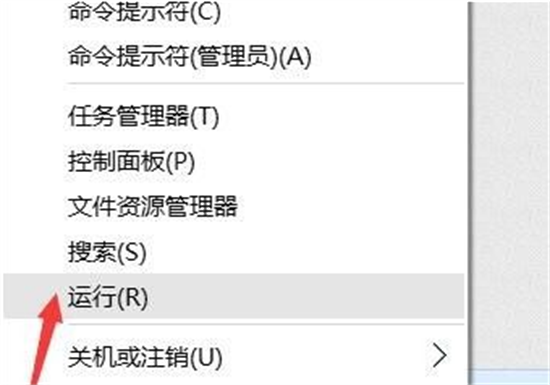
2. 驱动程序更新策略:设备管理器中的打印机驱动版本过旧或文件损坏是导致任务创建失败的常见因素。建议通过设备制造商官网获取最新驱动包,安装时注意勾选"清除旧版驱动"选项,确保驱动文件的完整性。
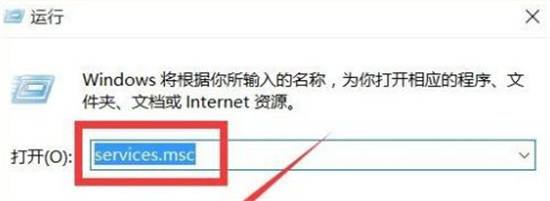
3. 系统权限深度检测:部分企业环境中的组策略限制可能导致打印服务异常。在控制面板的用户账户设置中,确认当前账户具有打印机管理权限,必要时可尝试使用管理员身份运行打印相关程序。
4. 虚拟打印解决方案:当物理打印机出现硬件故障时,可安装PDF虚拟打印机维持基础打印需求。这类工具不仅能生成标准文档格式,还支持多文档合并、加密等进阶功能,推荐选择经过WHQL认证的虚拟打印程序。
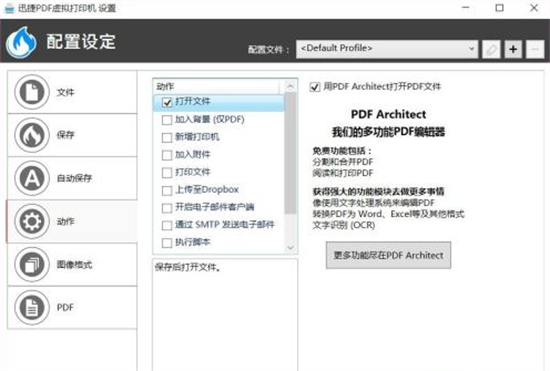
5. 系统组件修复技巧:通过Windows功能管理界面,可对系统自带的Microsoft Print to PDF等虚拟打印机进行重置。此操作会重建打印组件注册表项,修复因系统更新导致的兼容性问题。
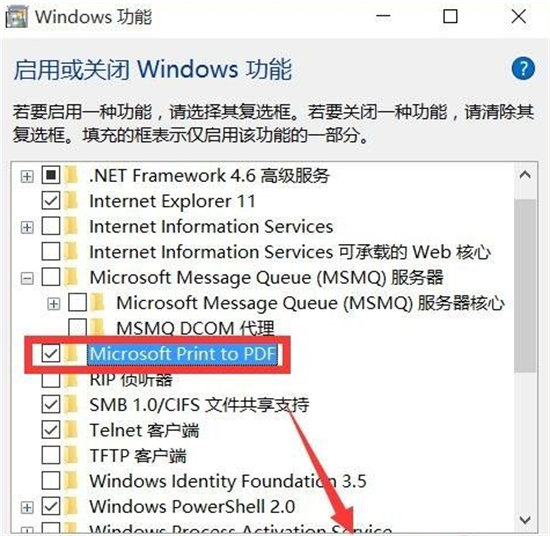
6. 打印队列清理规范:打印任务异常中断可能造成后台假脱机文件堆积。进入C:WindowsSystem32spoolPRINTERS目录手动清空缓存文件,配合服务重启可彻底释放被占用的打印资源。
7. 网络打印环境调试:对于共享打印机出现的创建任务失败问题,需检查主机防火墙设置是否开放515端口,同时确认网络发现和文件共享功能处于启用状态。建议为网络打印机配置固定IP地址以提高连接稳定性。
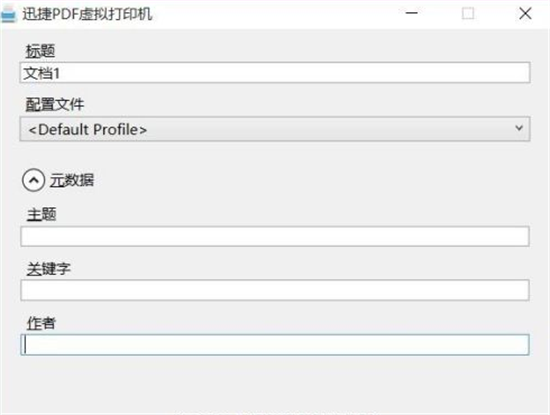
掌握上述系统级维护方法后,用户可自主完成90%以上的打印任务创建故障排查。若问题仍未解决,建议查看系统事件查看器中打印服务相关错误代码,或联系设备厂商获取专业技术支持。